Hur man avinstallerar, inaktiverar och tar bort Windows Defender

Om du redan kör en fullständig anti-malware-svit kanske du inte ens inser att Windows Defender redan är installerat med Windows, och sparar förmodligen dyrbara resurser. Så här blir du av med det.
Nu, för att vara tydlig, säger vi inte att vi hatar Windows Defender. Vissa spyware skydd är bättre än ingen, och det är inbyggt och gratis! Men ... om du redan kör något som ger ett bra skydd mot skydd mot skadliga ämnen, behöver du inte ha mer än en applikation köra åt gången.
- Gå till Inställningar> Uppdatering och säkerhet> Windows Defender i Windows 10 och vänd
- I Windows 7 och 8, öppna Windows Defender, gå till Alternativ> Administratör och stäng av alternativet "Använd det här programmet".
Windows Defender är ett relativt säkert antivirusprogram app som kommer inbyggd i Windows 7, 8 och 10. Det kan inte vara det bästa antivirusprogrammet när det gäller det rena antalet hot det stannar, men Defender har förmodligen en säkerhetsfördel för att vara så tätt integrerad i Windows och att vara uppfört när det gäller andra viktiga appar.
Som sagt, vad du använder är upp till dig. De flesta andra antivirusprogram är ganska bra när du stänger av Defender när du installerar dem och sätter på den igen om du avinstallerar dem. Det gör aldrig ont för att vara säker på det. Köra mer än en realtidsskyddad app kan orsaka konflikter och avfallssystemresurser.
Kör Malwarebytes vid sidan av ditt antivirusprogram för maximalt skydd
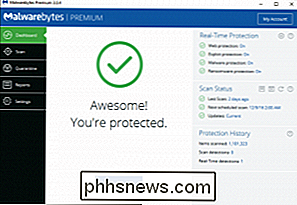
Innan du fortsätter och inaktivera Windows Defender, är det värt att påpeka att dessa dagar verkligen aktiva hot är från spionprogram, adware, crapware och det värsta av allt: ransomware. Det är här Malwarebytes kommer in.
Malwarebytes skyddar inte bara din dator mot skadlig programvara, men gör ett bättre jobb med att städa upp en smittad dator än vad som helst på marknaden.
Och för att skydda din webbläsare mot nolldagsutnyttjande, Malwarebytes innehåller även Anti-Exploit- och Anti-Ransomware-funktioner, som kan stoppa kör-vid-attackerna kalla. Och bäst av allt kan du köra Malwarebytes vid sidan av ditt befintliga antivirus för att behålla dig fullt skyddad.
Så här inaktiverar du Windows Defender i Windows 10
Från och med Windows 10 årsjubileumsuppdateringen under sommaren 2016 kan Windows Defender faktiskt köra tillsammans med en annan antivirusapp. När du installerar en annan app, är inte Windows Defender själv inaktiverad. Det är bara dess realtidsskyddskomponent. Det betyder att din tredje parts app hanterar realtidsskydd, men du kan fortfarande köra en manuell sökning med Defender när du vill.
RELATED: Så här använder du det inbyggda Windows Defender Antivirus-programmet på Windows 10
Om du vill försäkra dig om att Windows Defenders realtidsskydd är inaktiverat eller omaktiverat efter avinstallation av ett antivirusprogram för tredje part, starta, skriv "försvarare" och välj sedan "Windows Defender".
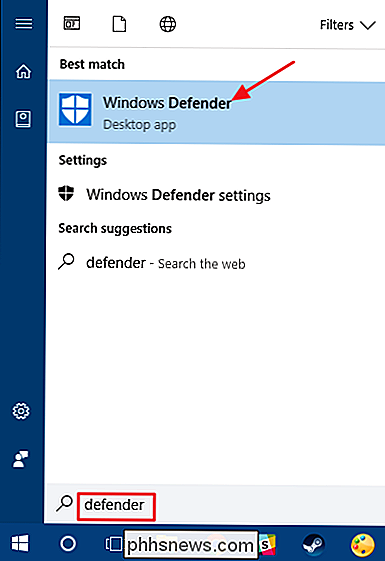
I Huvudfönstret Windows Defender klickar på knappen "Inställningar" längst upp till höger i fönstret.
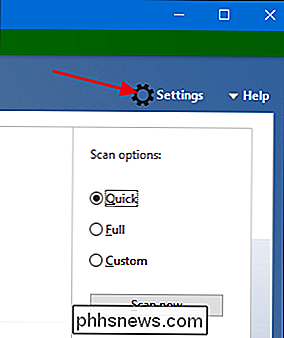
Du kommer att presenteras med "Inställningsfönstret". Observera att du också kan komma hit från Inställningar> Uppdatering och säkerhet > Windows Defender. Se bara till att "Riktigt skydd" är inställt på det sätt du vill.
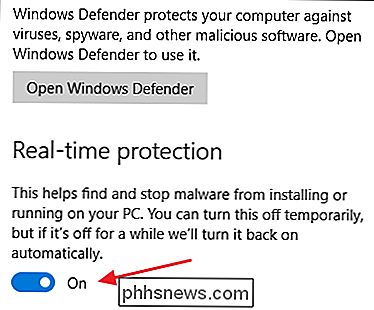
Det finns ytterligare en sak du borde vara medveten om när det gäller Windows 10: s realtidsskydd. Om du inaktiverar det och inte har någon annan antivirusapp installerad, kommer Defender att aktivera realtidsskydd automatiskt igen när du startar om Windows. Det här händer inte om du kör en antivirusapp från tredje part. Det finns ingen riktig lösning för det här, men om du av någon anledning vill behålla skyddet i realtid, men vi har ett slags arbete för dig. Du kan helt enkelt utesluta att hela din systemdriven skannas.
Gå till Inställningar> Uppdatering och säkerhet> Windows Defender och klicka på länken "Lägg till en uteslutning". Tryck på knappen "Exkludera en mapp" och välj din C: -drivenhet.
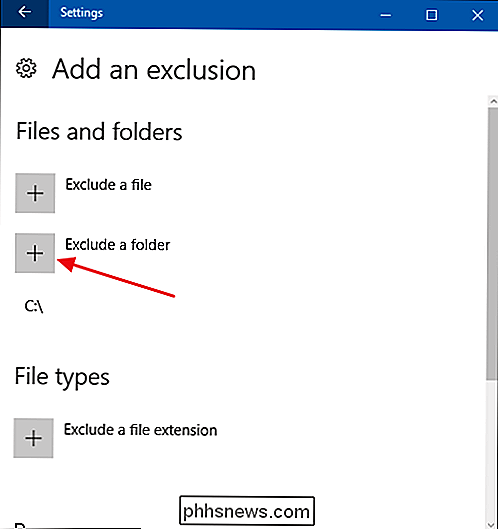
Och om du har ytterligare enheter på din dator, kan du utesluta dem också.
Observera att det här är något vi verkligen inte rekommenderar. Exklusive dessa enheter är i stort sett som att stänga av antivirusskydd. Men det finns det om du behöver det.
Inaktivera Windows Defender i Windows 7 eller 8
I Windows 7 och 8 måste du helt avaktivera Windows Defender när du vill köra en annan antivirusapp. Du kan inte bara inaktivera realtidsskydd så som du kan i Windows 10. Återigen måste Defender automatiskt avaktiveras när du installerar en app från tredje part och återaktiveras om du avinstallerar den appen senare. Men det gör inte ont för att se till.
Öppna Windows Defender genom att klicka på start, skriv "försvarare" och klicka sedan på "Windows Defender."
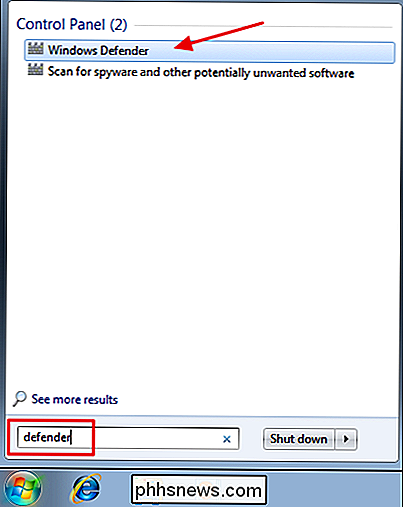
Byt till sidan "Tools" på menyn och sedan Klicka på länken "Alternativ".
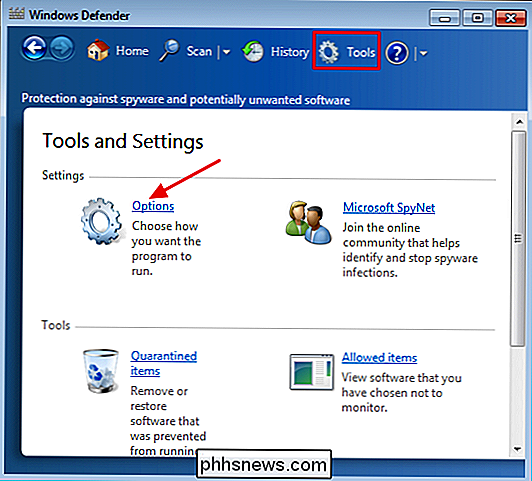
Byt till fliken "Administratör" i den vänstra rutan och välj sedan kryssrutan "Använd det här programmet" om du vill. När du är klar klickar du på knappen "Spara".
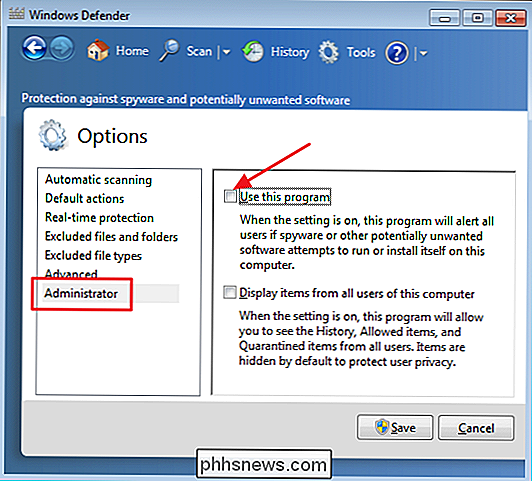
Windows Defender bekräftar sedan att du har stängt av den. Fantastisk!
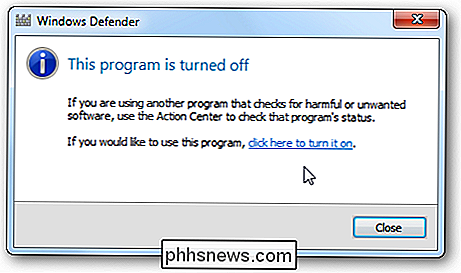
Stoppa Windows Defender-tjänsten eller avinstallera Defender
Det finns tips som flyter runt där ute för att stoppa Windows Defender-tjänsten från att starta automatiskt när du startar datorn, och till och med en komplicerad process för att helt avinstallera Windows Defender helt och hållet. Vi rekommenderar dem inte. Det här är varför.
Först, om du inaktiverar Defender-eller det blir automatiskt avaktiverat när du installerar en app från tredje part, använder den faktiskt väldigt få systemresurser. Det är verkligen inte så mycket att stoppa tjänsten. Detta är särskilt sant i Windows 10 där du kan inaktivera realtidsskyddet, men har fortfarande den extra säkerheten att använda Defender för manuell skanning som säkerhetskopiering till din vanliga antivirusapp.
RELATED: 7 sätt att Frigör hårddiskutrymme i Windows
För det andra, om du stoppar tjänsten - eller går igenom avinstallationen av det - kommer eventuellt Windows-uppdatering att återställa Windows Defender och ångra allt som fungerar ändå. Plus, Defender tar upp mycket lite diskutrymme och det finns bättre sätt att frigöra diskutrymme på Windows.
Se till att du fortfarande använder Antivirus (och Anti-Malware)
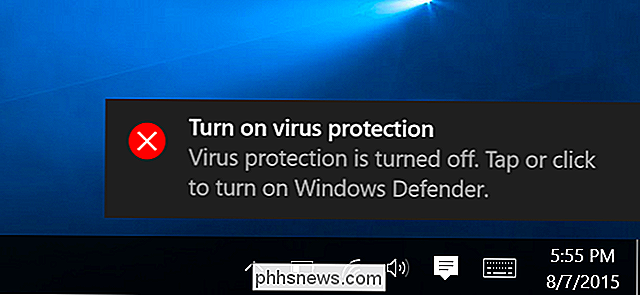
RELATERAT: Är jag verkligen Behöver du ett antivirusprogram om jag bläddrar noggrant och använder en gemensam sans?
Medan det är praktiskt att kunna aktivera och inaktivera Windows Defender, se till att du fortfarande kör en bra antivirusapp. Många människor kommer att berätta att du kan gå utan antivirus om du är försiktig, och det är bara inte sant. Om du verkligen hatar antivirus är Windows Defender det minst påträngande programmet du kan använda, så du borde troligen lämna den.
Vi rekommenderar faktiskt att alla också använder en bra anti-malware och anti-exploit app som MalwareBytes dessutom till antivirus-det hjälper dig att skydda dig mot exploater och sårbarheter som antivirusprogram inte täcker, vilket förmodligen är mer utbrett på webben idag.

4 Snabba sätt att se ett PC-spelets FPS (ramar per sekund)
FPS är inte bara för bragging-rättigheter. Om det är för lågt, lider din gameplay. Om det är konsekvent högt kan du kanske ställa upp dina inställningar för en mer visuellt tilltalande upplevelse. Här är flera sätt du kan kontrollera ditt PC-spelets FPS. Det är lättare än någonsin att visa ett PC-spelets FPS.

Så här byter du utlopp som styrs av en strömbrytare
I vissa hus kan ljuskontakten på väggen styra enskilda uttag där du kan ansluta lampor och andra lampor. De är väldigt bekväma, men om du någonsin behöver byta ut det, finns det några viktiga saker du behöver tänka på. Det är inte detsamma som att byta ut något annat uttag. Varning : Detta är ett projekt för en självsäker DIYer.



